每个编码员都需要功能且易于使用的IDE,无论他是专业开发人员还是编码行业的新手都没有关系。在搜索IDE时,开发人员会寻找对不同语言,插件和扩展的支持,语法错误检测,易于播放的UI等功能。
市场上有几种可用的IDE,例如Eclipse,Intellij Idea,Netbeans等,您可以尝试,但是对于本文,我们将重点关注初学者友好的IDE。 Visual Studio代码。让我们看看为什么VS代码是编码以及如何在Windows 11 PC上安装和使用它的最佳IDE之一。
为什么Visual Studio代码是初学者的最佳IDE?
包括初学者在内的所有技能水平的开发人员都因为几个令人信服的原因而不是其他IDE。这是其中一些:
用户友好的UI
VS代码具有简单,直观的用户界面,具有干净,简约的设计,易于导航,并使整个UI更具初学者友好。与其他IDE上的接口不同,这不会在屏幕上分散您的多个内容,并迫使您更多地专注于代码。
跨平台兼容性
VS代码可用于Windows,MacOS和Linux。它很容易访问;无论平台如何,您都可以使用相同的IDE。另外,如果您在VS代码上使用Microsoft帐户登录,则可以将设置和扩展名同步到所使用的每个设备。
轻巧快速
与其他成熟的IDE不同,VS代码是轻巧的,并且优化以提高性能。它的加载时间很低,并且使用较少的系统资源,从而确保即使在功能较低的系统上也可以保持平稳的操作。如果您拥有入门级系统,则VS代码可以是最佳选择。
扩展丰富的生态系统
Visual Studio代码具有广泛的扩展生态系统,通过允许用户调整其编码环境以满足其特定需求,从而进一步增强了IDE的功能。
对于每个编程语言和开发方案,VS代码都有扩展。从代码辩论者到格式化和衬里,VS代码都拥有开发人员可能需要的几乎所有内容的集合。
集成终端
VS代码具有终端,您可以在IDE本身上运行命令并执行脚本。集成的终端消除了在不同应用程序之间切换的需求,从而使初学者在统一环境中编写,构建和测试其代码方便。
代码建议和自动完成:
VS代码具有内置的IntelliSense功能,该功能可根据您使用的语言提供智能代码建议和自动完成。此功能最适合新程序员,因为它可以通过建议功能名称,可变声明甚至代码段来帮助他们更快地编写代码和更少的错误。
GIT整合
VS代码与GIT无缝集成,使用户可以轻松地初始化存储库,提交更改,切换分支并直接从IDE执行其他GIT操作。
社区支持
借助开源社区,微软为VS代码提供了全面的文档和广泛的支持。您可以在线找到教程,指南和资源,这些教程,指南和资源可能有助于您开始并解决遇到的问题。
最后,VS代码提供了一个强大但用户友好的编码环境,这使其成为编码器的理想选择。 Intellisense功能,GIT集成和其他有用的功能使其成为新手编程的用户的首选。凭借所有这些功能和灵活性,VS代码为初学者提供了无缝且愉快的编码体验。
在进行安装过程之前,您的系统必须确保使用Visual Studio代码的平稳体验。这些系统要求包括:
- CPU的时钟速度为1GHz或以上
- 至少1GB RAM
- 1GB可用存储
- 1024x768p或更高的显示分辨率
除此规范外,您将需要一个编译器和一个开发环境,例如MingW或JDK。如果您打算使用VS代码进行Java编程,那么我们安装Java JDK的指南可能会有所帮助。
一旦准备好了所有事情,让我们开始过程。
下载Windows 11的VS代码安装程序
您应该做的第一件事是在计算机上下载安装程序。请按照以下步骤下载PC的最新版本的Visual Studio代码:
1。前往VS代码的官方网站或点击这里打开它。
2。单击下载Windows按钮和下载最新稳定构建的下载将开始。
3。为了内部人士构建,打开按钮旁边的下拉菜单,然后选择Windows X64 Insider构建。
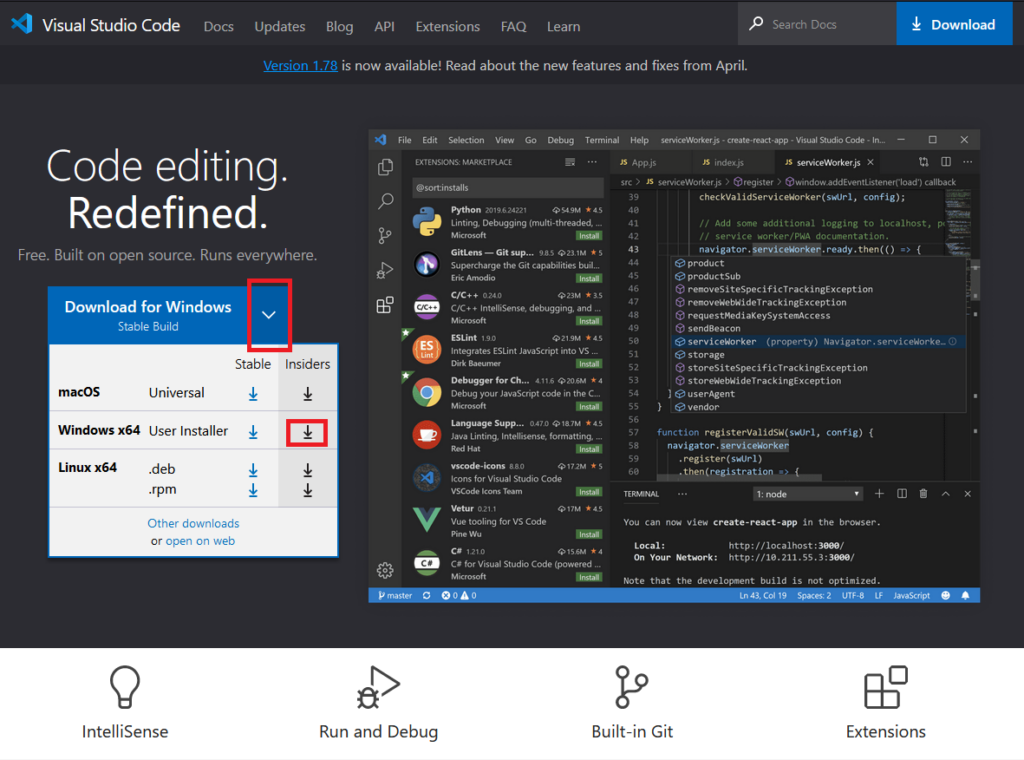
在PC上安装VS代码IDE
下载完成后,请按照以下步骤使用正确的设置在系统上安装Visual Studio代码。
1。前往文件中的文件Windows文件管理器并双击以运行它。
2。接受设置第一页上的协议,然后单击下一个按钮。
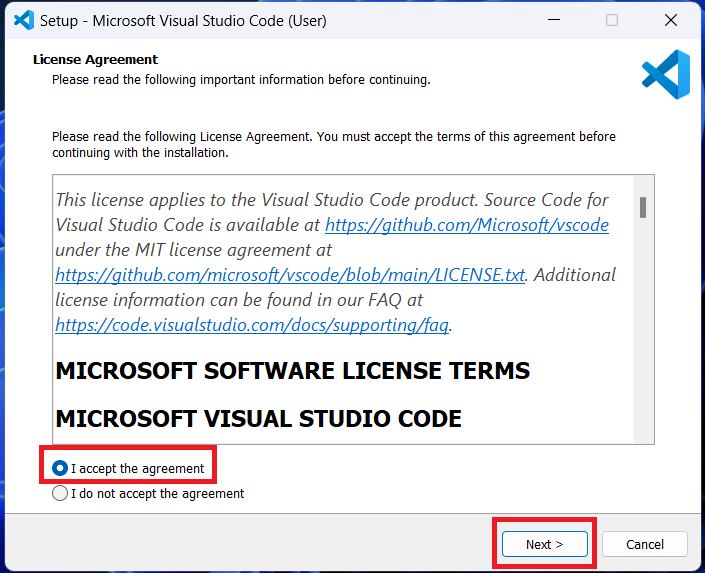
3。在下一个屏幕上,通过单击下一个按钮。如果要更改安装目录,请使用浏览器按钮。
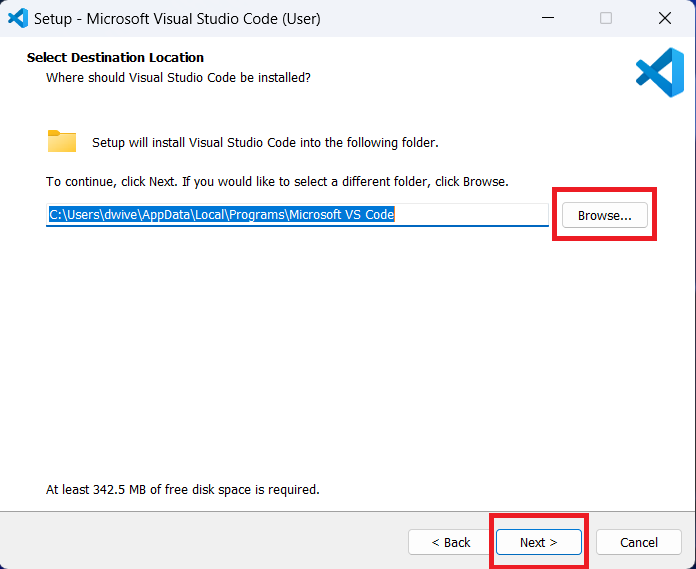
4。通过单击“开始”菜单文件夹的名称下一个按钮。如果要选择另一个文件夹,请使用浏览按钮。此外,如果您不想创建一个开始菜单文件夹,请在左下角中选择复选框。
建议阅读:如何修复“ Windows无法安装所需文件:0x8007025D错误代码”?
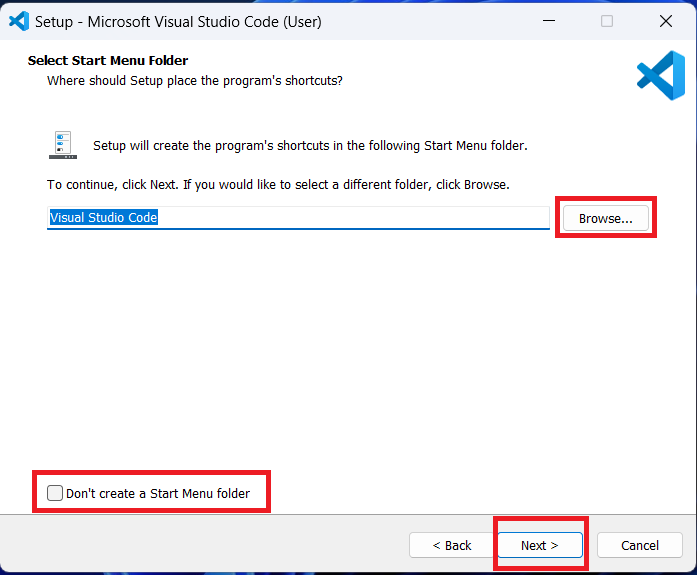
5。如果要在以下屏幕上进行任何任务,请选择其他任务。选择任务后,使用下一个按钮确认。
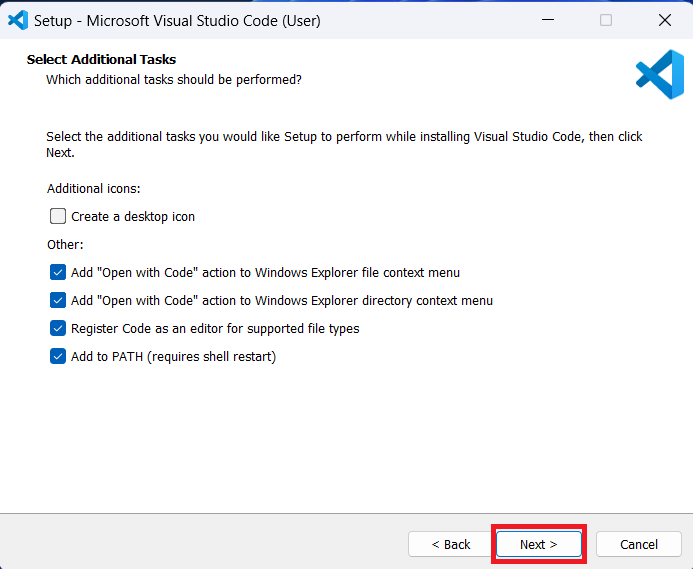
6。您可以在下一个屏幕上看到所有选择。要确认您的选择并开始安装,请单击安装按钮。
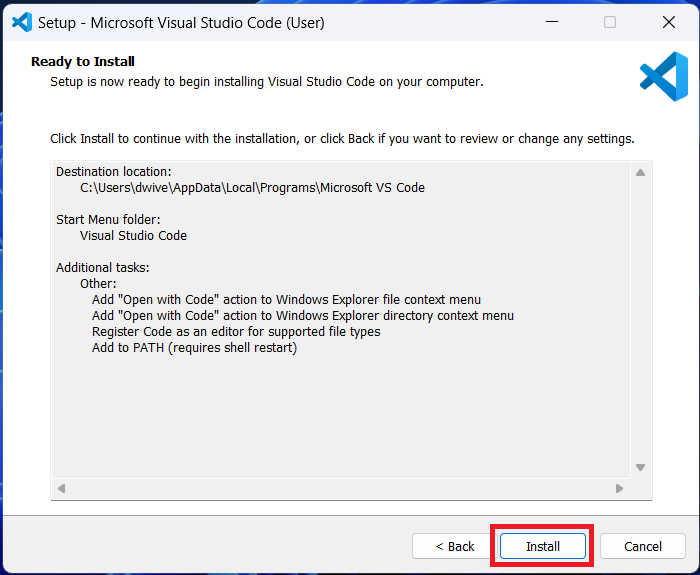
7。安装成功后,选择用于启动VS代码的框,然后单击结束按钮。
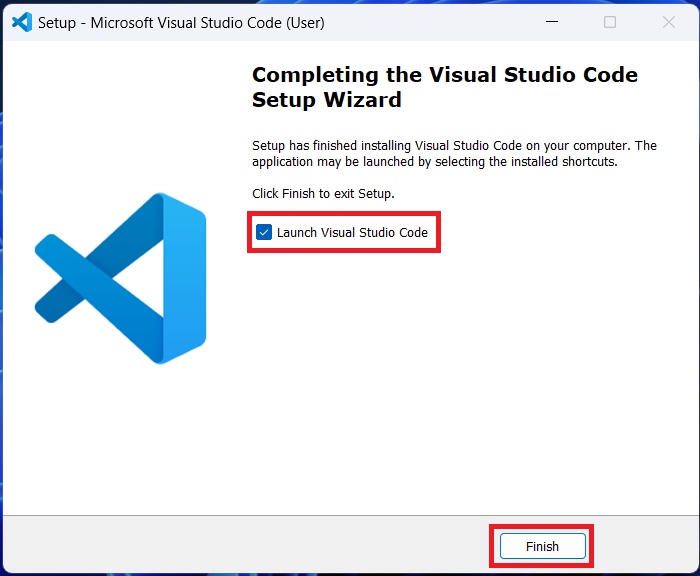
在计算机上设置Visual Studio代码IDE
现在,VS代码已安装在您的PC上,但是要使用它,您可能需要做一两个事情。第一个是安装必要的扩展名,第二个是自定义设置。
在VS代码中安装扩展
VS代码有大量的扩展程序,您可以使用这些扩展名,并且您始终可以从应用程序中的扩展页面安装它们。除此之外,我们还编辑了可以安装的初学者友好扩展名列表:
- 代码跑步者:您可以使用此扩展程序运行代码片段或代码文件。该扩展名在市场上的评级为4.5/5,并且支持了包括C,C ++,Python和Java在内的二十多种语言。
- 漂亮:这是一种使用代码格式器,您可以编写更一致且可读的代码。
- tabnine:这是一个AI驱动的代码完成扩展名,可以帮助您更快地编写代码。它可以根据您当前的上下文和编码模式建议代码完成,并帮助您更有效地编码。
- 实时服务器:使用此扩展程序,您可以在Web浏览器中预览代码,而无需实际部署它。如果您打算在VS代码上进行一些调试和测试,这可能会有所帮助。
- 代码咒语检查器:初学者犯的常见错误之一是在编码时写错误的拼写,为了帮助您避免,代码拼写检查器在这里。顾名思义,它检查您的代码是否拼写错误并突出显示它们,以便您可以及时修复它们。
除此之外,请确保为您使用的语言安装扩展,因为它将为IDE中的语言增加支持,以及Intellisense和调试功能。
这是在VS代码上安装C/C ++语言扩展名的示例:
1。在VS代码的欢迎页面上,单击扩展图标打开市场。
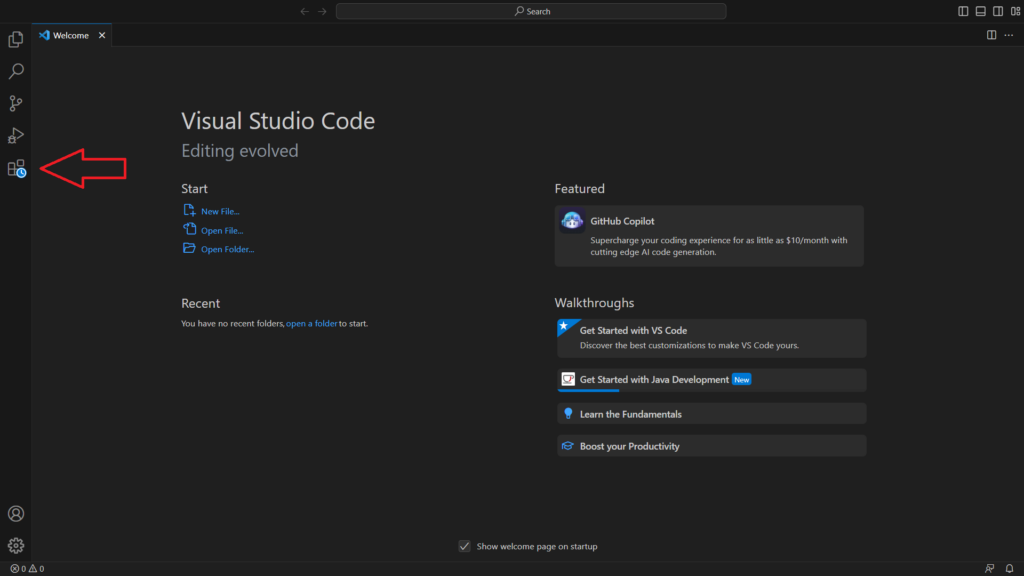
2。在扩展搜索栏中,键入C/C ++,按Enter键,然后单击第一个结果。
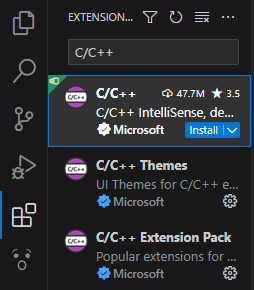
3。单击安装按钮。
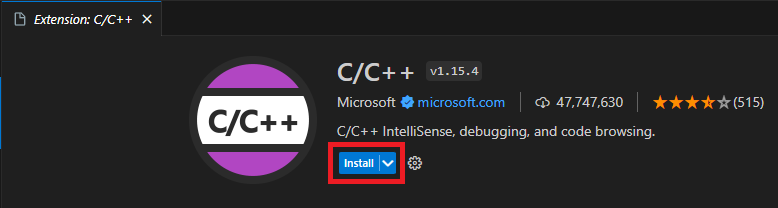
同样,您可以安装要使用的任何其他扩展名。
自定义设置
VS代码带有许多您更改的初学者友好设置。这是其中一些:
- 改变颜色主题
- 更改字体样式
- 设置每个凹痕的空间数量以及是否要使用标签或空间
- 定期自动保存代码
- 启用IntelliSense在输入时获得有关代码完成的建议
您可以通过前往设置VS代码的页面。打开设置页面的键盘快捷键是Ctrl +。
用VS代码编写和运行程序
请按照以下步骤在IDE中运行您的第一个代码:
1。在左上方,单击文件,然后单击新文件。
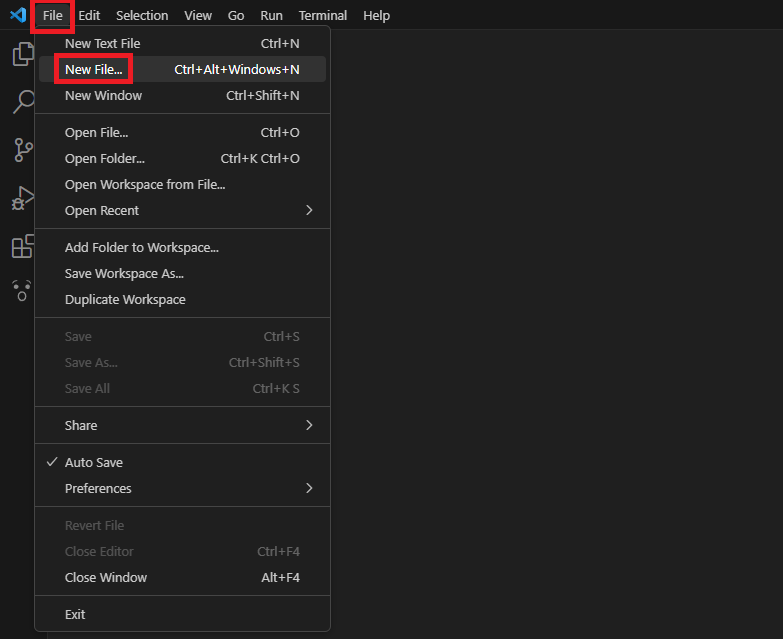
2。输入文件的名称。
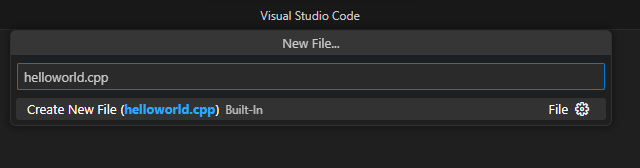
3。键入名称后,选择要保存文件的位置,然后按创建文件按钮。
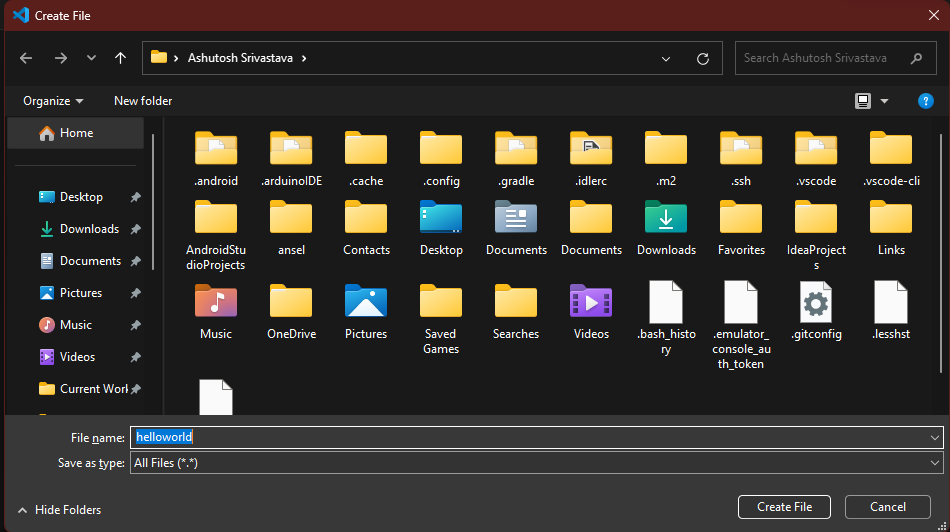
4。创建文件后,将以下代码粘贴到代码编辑器中,然后使用该代码运行代码玩按钮右上角。
#include <iostream>
using namespace std;
int main() {
cout << "Hello World!" << endl;
return 0;
}使用VS代码开始您的编码旅程
因此,现在,当您成功地在系统上安装了Visual Studio代码时,请开始使用它,然后开始使用自己喜欢的语言进行编码旅程。如果您面临IDE的任何问题或对更多功能感到困惑,请随时在Visual Studio Code社区中提出您的问题。
